Содержание
- Какие бывают бесплатные каналы?
- Что нужно для получения бесплатных каналов?
- Как настроить 20 бесплатных цифровых каналов самостоятельно?
- Настраиваем IPTV-каналы
- В чем отличия настройки каналов на телевизоре и приставке?
- Какие есть требования?
- Как смотреть бесплатно телеканалы на Smart TV?
- Лучшие приложения для IPTV
- Настройка бесплатных каналов на Смарт ТВ через IPTV
- Официальные сервисы для просмотра интернет ТВ
- Неофициальные приложения для просмотра телевидения через интернет
- Бесплатные IPTV плейлисты m3u от команды SlyNet
- Смотреть бесплатно Смарт ТВ каналы — что для этого нужно?
- Каким образом установить IPTV на телевизоры Смарт ТВ
- «SS IPTV» – приложение для настройки бесплатных каналов
- Использование альтернативных приложений для TV-каналов
- Fork Player – поможет смотреть каналы на Smart TV без оплаты
- Заключение
- Настройка Smart TV: как подключить и начать просмотр телевидения и видео-контента на телевизоре
- Просмотр популярных телеканалов и видео на Смарт ТВ: приложения и видеосервисы
Современные умные телевизоры произвели настоящий переворот в развлекательной индустрии. Первые Smart TV были выпущены еще в 2009 году, но несмотря на это, некоторые пользователи до сих пор не знают обо всех их функциях. Одна из таких — возможность смотреть бесплатные телеканалы. При чем в высоком качестве либо через антенну, либо по интернету. Как настроить бесплатные каналы на Смарт ТВ, расскажем далее.
Какие бывают бесплатные каналы?
Все существующие телевизионные каналы можно разделить на несколько видов в зависимости от типа вещания.
- Цифровые. Цифровое телевидение представляет собой систему, которая позволяет передавать аудио- и видеосигнал в “цифре” при помощи радиоволн или по проводным линиям. Главная особенность такого формата вещания через антенну — высокое качество изображения независимо от каких-либо внешних условий.
- Спутниковые. Этот вид вещания также популярен среди многих пользователей. Он отличается хорошим качеством изображения и большим выбором каналов. Принцип работы заключается в том, что с наземного передатчика (антенны-тарелки) передается сигнал на спутник, расположенный на высоте более 35,5 тысяч километров. Там сигнал обрабатывается, усиливается и отправляет обратно.
- IPTV. Данный формат становится популярнее с каждым днем. IPTV представляет собой интернет-протокол телевидения, который использует для трансляции программ. Такой формат предполагает бесплатную возможность просмотра телеканалов и различного контента.
Что нужно для получения бесплатных каналов?
Так как настроить 20 бесплатных каналов – самая тривиальная и распространенная задача, то начнем мы описание именно с нее. Сделать это на самом деле очень просто. Подключение осуществляется с помощью обычной телевизионной антенны.
В случае с обычной телевизионной антенной и ее подключением сложностей обычно не возникает. А вот настройка интернет-вещания займет некоторое время. Для его настройки потребуется:
- телевизор с функцией Smart TV;
- подключение к скоростному интернету;
- специальное приложение, которое устанавливается на телевизор;
- плейлист с каналами (в некоторых случаях).
В целом настройка как цифрового, так и интернет-вещания на современных телевизорах схожа. Инструкции, приведенные ниже, подойдут для большинства моделей телевизоров LG, Samsung и т. д.
Как настроить 20 бесплатных цифровых каналов самостоятельно?
В случае с цифровым форматом, пользователям предлагается бесплатный просмотр 20 каналов. Для подключения достаточно подсоединить к телевизору кабель антенны и выполнить несколько шагов:
- После подключения кабеля необходимо войти в меню настроек телевизора и выбрать опцию автоматического поиска.
- На экране появится сообщение о том, как будет подаваться сигнал. В этом случае необходимо выбирать «Кабель».
- Следующий пункт направлен на определение типа сигнала. Необходимо выбрать «Аналоговый».
- После этого начнется автоматический поиск каналов.
Каналы, которые вещаются в плохом качестве, система будет игнорировать (при необходимости их можно настроить вручную). Настройки поиска рекомендуется сохранять.
Настраиваем IPTV-каналы
Рассмотрим способ настройки IPTV-каналов, который можно применить к любому Smart-телевизору независимо от его производителя. Чтобы бесплатно их смотреть, потребуется специальное приложение и доступ к интернету.
Для настройки необходимо:
- Подключить телевизор к интернету и войти в магазин приложений.
- В поиске ввести название приложения ViNTERA.TV.
- Скачать, установить и запустить приложение.
После запуска в правом верхнем углу будет находиться несколько разделов: «Интернет ТВ», «ТВ Провайдеров», «Настройки» и «Избранное». Достаточно только выбрать, какие каналы будут просматриваться. Некоторые из них могут работать даже при небольшой скорости интернета (500 кб/сек). Дальше можем найти плейлист (их много в интернете) и вставить ссылку на него в соответствующий раздел настроек.
Еще один способ настроить бесплатные каналы ТВ через интернет — использовать приложение SS IPTV. Так же, как и предыдущем случае, его необходимо скачать из Плей Маркета, установить и запустить. В окне приложения нажать на значок шестеренки и войти в настройки. Остается только добавить плейлисты с каналами и наслаждаться просмотром.
В чем отличия настройки каналов на телевизоре и приставке?
Технология Smart TV может быть внедрена как непосредственно в сам телевизор, так и в специальные внешние приставки, которые позволяют сделать любой телевизор «умным». Настройка бесплатных каналов на телевизоре со встроенным Смарт и на приставке имеет свои отличия. В первую очередь, настройка приставки занимает больше времени. Для того, чтобы бесплатно смотреть каналы через интернет, используя приставку, потребуется:
- специальное приложение IPTV для приставки;
- плейлист с каналами, который загружается в программу.
Плей-лист необязательно покупать у своего интернет-провайдера. На просторах интернета можно найти большое количество бесплатных списков каналов. Саму приставку настроить несложно. Для этого нужно:
- Войти в Play Market в меню приставки и найти программу «IPTV».
- Установить и запустить приложение.
- После запуска откроется окно с надписью «Добавить плейлист».
- Выбрать способ, которым это будет сделано: через URL или посредством загрузки из памяти устройства.
- Загружать плейлист, вводя его URL довольно затруднительно, если делать это при помощи пульта. Однако в таком способе есть большое преимущество — файл можно будет обновлять онлайн с сервера, получая доступ к еще большему количеству каналов.
- После загрузки листа на экране появится список каналов, среди которых можно выбрать любой и наслаждаться просмотром.
Чтобы смотреть любимые каналы в отличном качестве, необязательно платить деньги. Все это возможно благодаря современным Smart TV телевизорам и приставкам. Вышеприведенные инструкции помогут легко и быстро настроить бесплатные телеканалы и наслаждаться качественным вещанием в любое время суток.
Главная / Smart TV / LG Smart TV
На Smart TV бесплатные каналы – это реально возможно с технологией интернет телевидения. Смотреть IPTV можно на любом умном телевизоре, но для этого есть некоторые логичные и несложные условия. Самое важное для организации процесса заключается в подборе приложения и плейлиста. В сети их много, есть плейлисты на 1000 каналов на Смарт ТВ, а также много узкоспециализированных подборок: рыбалка, политика, спорт и т. п. Подробности о технологии и особенности ее применения мы осветим в данном руководстве.
О том, как настроить бесплатные цифровые каналы (20 штук), мы говорили отдельно. Для этого перейдите по ссылке выше, здесь по большей части разбираемся с IPTV. Настройка любого телевидения описана здесь.
Какие есть требования?
Чтобы бесплатные каналы на Smart TV стали доступными, нужно подготовить кое-что, а именно:
- Подключение к интернету. Желательно на достаточно высокой скорости (хотя бы 5 Мбит/сек).
- Приложения. Нужно будет специальное приложение – своеобразный каталог, куда будут загружены каналы. Именно через него вы в будущем будете смотреть телевидение.
- Плейлист (можно несколько). По сути, это список ссылок на бесплатное ТВ на Smart TV.
- Дополнительное устройство (ПК или смартфон). Опциально. Может применяться для некоторых настроек.
Читайте также: Как создать свой IPTV плейлист m3u?
Как смотреть бесплатно телеканалы на Smart TV?
Для бесплатного просмотра каналов на Смарт ТВ нужно все перечисленное выше. Сама же настройка часто имеет очень похожий принцип, хотя могут быть некоторые отличия в зависимости от приложений. Наша инструкция по настройке будет применима для большинства приложений IPTV.
Как смотреть каналы Smart TV:
- Устанавливаем приложение (список для Samsung, LG, Android TV ниже). Для установки потребуется скачать apk-файл, для чего удобнее использовать компьютер, и передать его на телевизор. Затем через проводник открываем файл и разрешаем его установку. Возможно, дополнительно потребуется разрешить установку «Из неизвестных источников».
- Скачиваем плейлисты. Есть онлайн-плейлисты, на которые можно просто указать ссылки, а также оффлайн. Говоря о файле, он должен иметь формат m3u.
- Добавляем плейлисты. По примеру Lazy IPTV: нажимаем Playlist Manager, жмем на плюс в правом верхнем углу и выбираем вариант «Из файла» (From File) или «Из интернета» (From Internet by URL). Остается указать путь к файлу или ссылку на плейлист. Повторяем процедуру столько раз, сколько подборок ТВ каналов нужно добавить.
- Смотрим телевидение.
Важно! Эта инструкция позволяет наслаждаться бесплатными каналами в SS IPTV, IPTV, Ott Player. Чтобы смотреть каналы на Smart TV через некоторые другие сервисы, нужен несколько другой подход. Отличия только в том, что нужно создать аккаунт на сайте сервиса и подключить к нему телевизор. Дальнейшее управление можно выполнять с любого устройства. Обычно выдается код, который нужно указать на ТВ в приложении и все заработает.
Лучшие приложения для IPTV
Как и всегда, пользователи Samsung и LG немного ограничены в выборе IPTV для доступа к онлайн ТВ на Smart TV. Выбор сервисов у пользователей Android и Android TV несколько шире. Однако на любом устройстве можно смотреть бесплатные каналы со Смарт ТВ, нужно только знать правильное приложение.
Для Samsung TV
Через что на Смарт ТВ Samsung можно смотреть каналы:
- ForkPlayer. Практичный сервис, представляет собой многофункциональный проигрыватель, доступный на большинстве телевизоров, в том числе на Samsung. Сюда можно загружать ссылки на онлайн-библиотеки или добавлять плейлисты каналов. Расширить возможности плеера может плагин RemoteFork, который открывает больше функций для работы с онлайн-кинотеатрами. Утилита также позволяет запускать видео с торрент сервисов без необходимости загрузки файлов. Это отличный вариант бесплатного ТВ на Smart TV.
- VLC Player. Главное достоинство в том, что данный сервис для Smart TV для просмотра бесплатных каналов доступен практически во всех магазинах приложений. Таким образом проблем с установкой быть не должно. Чтобы запустить плейлист или канал, достаточно перейти во вкладку «Медиа» и выбрать «Открыть URL».
Media Station X – это кроссплатформенное приложение, косвенно помогающее на Samsung и LG Smart TV смотреть каналы и фильмы бесплатно. С его помощью можно устанавливать приложения для просмотра различного контента. В таблице видны адреса, с помощью которых можно инсталлировать приложения.
Читайте также: Как установить виджеты для Samsung Smart TV?
Для LG TV
На LG тоже Smart TV каналы можно смотреть перечисленными выше приложениями для Samsung, а также и другими.
С помощью каких приложений смотреть ТВ каналы на Smart TV:
- Kodi. Хороший сервис, который доступен в LG Store. Работает исправно, удобная навигация, есть история и закладки. В общем – все необходимое, чтобы смотреть ТВ каналы на Смарт ТВ бесплатно.
- ViNTERRA.TV. Содержит предустановленный список телеканалов. Можно получить доступ к телеканалам сразу. без дополнительных настроек.
На всех Android TV
Бесплатных ТВ приложений для Smart TV с Android намного больше. При этом стоит обратить внимание на следующие из них:
- Lazy IPTV. Быстрое, простое и удобное приложение. Весит немного, поэтому быстро запускается даже на ТВ с не очень производительным железом.
- IPTV. Очень простое приложение с одноименным названием.
- OttPlayer. Популярное приложение, которое работает на большинстве платформ.
Теперь вы можете просматривать многочисленные каналы без абонентской платы, их способен улавливать любой телевизор. И все же IPTV имеет достаточно большой ассортимент каналов, и в нем вы сможете смотреть все даже в HD-разрешении. Не стоит боятся экспериментировать с функциями Smart TV и узнавать, на что ещё способен ваш «умный» телевизор. Если у Вас остались вопросы по теме “Как настроить бесплатные каналы на Smart TV?”, то можете задать их в комментария
Сайт: tvoykomputer.ru
Андрей Системный администратор Вопрос эксперту Как настроить каналы через интернет? Как скачать каналы на телевизор?
Умные телевизоры произвели настоящий переворот в индустрии развлечений. Первые ТВ со встроенной функцией Смарт были выпущены в 2009 году. Прошло 10 лет, но некоторые пользователи до сих пор не знают обо всех возможностях Smart TV.
Мой друг решил поставить третий телевизор на кухне, но в компании «Подряд» г. Владивостока, к которой он подключен, за каждый кабель предусмотрена оплата. Да и провод он тянуть не захотел, а ремонт уже давно сделан и менять что-то в интерьере неохота. Я задался вопросом об альтернативном телевидении пришёл к выводу, что единственный доступный способ — IPTV.
В этой статье расскажу, как смотреть платные и бесплатные каналы на Смарт ТВ без приставки и проводов. Вы сможете правильно настроить софт и расширить потенциал своего телевизора.
Смарт ТВ — бесплатные каналы через сеть wi-fi
Настройка бесплатных каналов на Смарт ТВ через IPTV
Метод можно применить к любому из телевизоров с функцией Smart TV — LG, Sony, Samsung, Philips. Вам понадобится специальное приложение для просмотра бесплатных телеканалов через сеть Wi-Fi. Вы загружаете его, запускаете, и телеканалы готовы к просмотру.
- Зайдите в магазин приложений.
- В поиске введите «ViNTERA.TV«.
- После загрузки и установки запустите приложение.
Интерфейс программы Vintera.TV
В телевизорах разных фирм индивидуальные операционные системы:
- Если у вас Samsung 2010-2013 г.г. выпуска, скачать программу можно в магазине приложений «ApplicationStore» в разделе «Видео».
- Если ваш Самсунг младше 2014 года, ищите приложение в «Categories» в разделе «Видео».
- На всех LG выпущенных в 2014 году и позднее, приложения устанавливаются из официального магазина LG Smart World.
- В телевизорах Филипс приложение нужно искать в «App Gallery».
- В ТВ Sony весь софт ставится через «OperaTV Store».
После запуска приложения в правом верхнем углу вы найдёте несколько разделов — «Интернет ТВ», «ТВ провайдеров», «Избранное», «Настройки». Выберите какие каналы и как будете смотреть. Некоторые из них работают при низкой скорости интернета (500 кб/сек) – полезно, если у вас ещё не провели оптоволокно.
Официальные сервисы для просмотра интернет ТВ
Помимо ViNTERA.TV, существуют другие сервисы для бесплатного и платного просмотра телеканалов и фильмов.
SS IPTV (Simple Smart IPTV) – приложение позволяет смотреть каналы любого ОТТ-оператора, чьи видео-потоки совместимы с платформой вашего телевизора (поддерживаются LG и Samsung).
Когда запустите приложение, у вас не будет никаких плейлистов для просмотра. Чтобы загрузить список каналов с внешнего источника:
- Перейдите в меню и откройте пункт «Контент».
- Выберите «Внешние» и нажмите «Добавить». Вам нужно указать имя списка и ссылку, в конце статьи я разместил 7 популярных плейлистов.
Читайте также: Как самому починить наушники если порвался провод: инструкция по ремонту с фотографиями
Чтобы добавить внутренний плейлист:
- Зайдите в меню приложения, откройте раздел «Общие» и нажмите «Получить Код».
- Откройте сайт SS IPTV и введите полученный код в редакторе плейлистов.
- Нажмите «Добавить».
Обратите внимание: Если в вашем плейлисте содержатся ссылки на мультикастовые потоки, воспроизведение возможно только при проводном подключении телевизора к интернету. Кроме того, первый запуск на LG webOS TV может происходить с задержкой около минуты. Вы также можете смотреть ТВ по Wi-Fi, если ваш роутер поддерживает функцию udp proxy.
Пример настройки SS IPTV смотрите на примере телевизора LG с операционной системой WebOS:
Peers.tv – простое и популярное приложение. При первом запуске Peers автоматически определяет провайдера и при наличии плэйлиста в цифровом формате, подгружает его в общий список, совместно с интернет каналами. Удобный инструмент – добавление любимых каналов в папку избранных.
Бесплатная версия программы выводит рекламу. Если вы редко смотрите телевизор, то фактически реклама такого формата не будет сильно напрягать.
Tvzavr.ru — отличное качество воспроизведения, низкая цена подписки. Система розыгрышей для подписчиков, куча разных бонусов. Стоимость подписки – 249 руб./мес. Бесплатный просмотр доступен в разрешении 240p, вместо FullHD.
Сервис Tvzavr
Ivi.ru — наверное, самый популярный русскоязычный сервис для просмотра телевидения. Не просит постоянной подписки — есть фильмы, которые можно просматривать бесплатно, только по ходу фильма будет показываться реклама длиной 15-30 секунд. Также есть платная подписка, в которой доступна библиотека из более чем 60 000 фильмов и сериалов без рекламы. Цена 399 руб./месяц.
Tvigle — популярный ресурс с низкой ценой – 99 руб./мес. Если не платить – доступен просмотр с рекламой. Маленькая фильмотека, но кино, которое есть, можно просматривать без ограничений. Основной минус – невозможность просматривать свежие фильмы.
Megogo.net — отличный сервис для стран СНГ. Около 3 000 фильмов, мультфильмов и сериалов. Вариант бесплатного просмотра есть, но не распространяется на все существующие фильмы. Платными в основном будут свежие кинокартины или просто фильмы с отличным качеством. Есть подписка — 397 руб./месяц.
Oll.tv — подходит для украиноговорящих пользователей. Сервис сотрудничает с большим количеством телеканалов. Можно просматривать новые фильмы сразу после выхода, что повышает его значимость на фоне конкурентов.
В сервисе есть 3 разных тарифа:
- Оптимум — 1 грн./мес. В него входит более 170 телеканалов на самые разные тематики — спорт, каналы для детей, познавательные, каналы с фильмами, а также неограниченный доступ к тысячам фильмов. 181 телеканал, 25 из которых в HD.
- Премиум — 99 грн./мес. В комплекте к обычным вы получите телеканалы с фильмами от Sony, FOX, TV1000, а также премиальные спортивные – Viasat, познавательные – National Geographic и детские – Cartoon Network, Nickelodeon. В библиотеке более 200 телеканалов, 32 из которых в HD качестве, а также неограниченный доступ к видеотеке OLL.TV.
- Старт — базовый пакет по цене 59 грн./мес. Включает в себя 130 телеканалов, в которых 16 с HD качеством. Открывается неограниченный доступ к кинозалам, видеотеке OLL.TV, а также доступ к музыке и онлайн радио.
Читайте также: Как подключить жёсткий диск к телефону на Android через OTG переходник?
В дополнение вы можете приобрести пакеты:
- Киноман — 15 000 фильмов и сериалов. Любое кино на ваш вкус. «Новый день — новый фильм», так гласит описание к этому пакету. Цена — 1 грн./2 недели.
- Амедиатека — отличный выбор для любителей сериалов от HBO. Высокое качество и еженедельное пополнение коллекции. 99 грн./мес.
- МегаХит — в комплекте идут только 2 канала. На них транслируются самые актуальные новинки из мира кино. Также показывают просто хорошие фильмы, которые не раз выигрывали титулы в индустрии кино. Цена — 59 грн./мес.
- Футбол — прямые трансляции с мировых турниров. Высокое качество, своевременная информация о турнирных таблицах, футболистах и матчах. Цена — 89 грн./мес.
MegaFon.TV — приложение поддерживается телевизорами любой марки, изготовленными после 2013 г. Исключение составляют модели на системе Tizen. Есть платные фильмы и пакеты каналов, а также бесплатные по акции. Использование доступно абонентам Мегафона при подключении услуги МегаФон ТВ.
Лайк ТВ (Like TV) – это приложение для просмотра IPTV от «Сибирских сетей» для LG Smart TV. Доступно только абонентам компании и только тот пакет каналов, который предоставляется на тарифном плане сети.
Как видите, просматривать телевидение не обязательно через антенну. Вы можете одновременно установить несколько приложений для оценки качества и функционала.
Интерактивное ТВ – общее название телевидения по запросу с возможностью управления просмотром: вы можете перематывать и останавливать передачу на любом моменте за последние несколько дней. Сервис позволяет просматривать телевидение под одной учётной записью на нескольких устройствах – телевизорах, планшетах, смартфонах и IPTV-приставках. То есть вы можете поставить в каждой комнате по телевизору, а также смотреть передачи на телефоне.
Услуга интерактивного телевидения есть практически у каждого провайдера. Плейлист зависит от вашего тарифного плана. Федеральные каналы обычно бесплатны.
Неофициальные приложения для просмотра телевидения через интернет
ForkPlayer. Позволяет находить и просматривать фильмы в online-режиме, через открытые источники бесплатно. Фильмы можно смотреть из интернета или с флешки. Можно создавать M3U (IPTV), XML плейлисты каналов. Fork Player особо популярен среди обладателей Samsung Smart TV.
Интерфейс программы ForkPlayer, обратите внимание — погоду показывает по умолчанию в Киеве
Инструкцию по настройке смотрите на видео:
Читайте также: Смарт ТВ или приставка на Андроиде: что лучше, в чём различия и как подключить?
Вот ссылка на рабочий плейлист для Форка http://195.245.118.36/allin2.xml
Вводить её нужно на главной странице плеера в строку «Введите поисковый запрос или URL-адрес сайта, плейлиста XML / M3U»
Добавляем список бесплатных каналов в ForkPlayer
Каналы с клубничкой включаются в разделе «Настройки-Настройки приложения-Взрослый контент-Вкл». Чтобы они активировались, после включения вернитесь назад и ещё раз введите адрес плейлиста.
Так выглядят добавленные каналы в ForkPlayer
Чтобы не вводить адрес каждый раз при включении телевизора, в верху плеера нажмите на звёздочку и выберите «Добавить в Стартовое меню». Можно поменять иконку если нажать на неё и выбрать «Редактировать-Выбрать иконку», а потом перейдите в список каналов и кликните на любой, картинка которого вам понравилась. Также можно переименовать кнопку списка каналов на главном экране.
Добавление плейлиста на главный экран
Для использования всех функций и возможностей плеера вам может понадобиться установка «вспомогательного» приложения RemoteFork.
nStreamLmod. Приложение разрабатывалось специально для пользователей Samsung. Доступ к видеороликам, размещенным на YouTube, а также к онлайн-кинотеатрам, в том числе вещающим в HD качестве. Есть полная программа передач. Фильмы на торрентах, можно смотреть без предварительного скачивания, но требуется объединение телевизора с компьютером.
Приложение платное, тестовый период – 30 дней. После его окончания функционал урезается.
XSMART. Есть раздел «Кинозал», представляющий много сайтов с фильмами. В разделе ТВ содержатся платные и бесплатные сервисы для просмотра IPTV. Есть возможность добавить собственные плейлисты через личный кабинет или облако закладок.
GetsTV. Виджет позволяет смотреть фильмы, сериалы, включая новинки, а также цифровое телевидение абсолютно бесплатно. Помимо основных каналов тут есть и кабельные. Есть функция автоматического переключения серий. Если интернет медленный – можно установить низкое или среднее качество передачи сигнала.
Жители регионов при просмотре IPTV из неофициальных источников должны учитывать разницу во времени. Большинство русских каналов ведут трансляцию по Москве.
Бесплатные IPTV плейлисты m3u от команды SlyNet
Плейлисты для просмотра IPTV на Smart TV могут быть «вшиты» в программу для просмотра телеканалов, их можно взять у своего провайдера или скачать в интернете. Чтобы долго не искать, предлагаю вам список бесплатных самообновляющихся плейлистов, взятых с открытых форумов.
FreeBestTV https://pastebin.com/raw/TV3nbexd
Веб-Камеры Мира https://pastebin.com/raw/zDf9U3fi
FreeWorldTV (Зарубежные каналы) https://pastebin.com/raw/2tqedVGU
3G Low Quality for mobile https://pastebin.com/raw/qEwU3y28
AdultsSlyNet (Только 18+) https://pastebin.com/raw/xKNDz8AS — у меня показывает только трейлеры обычных художественных фильмов.
KinodromSlyNet (Фильмы и мульты) https://pastebin.com/raw/EcW4MxNh
RadioSlyNet (Радио более 1000 станций) https://pastebin.com/raw/smKzHhVt
Скопируйте ссылку, в плеере выберите «Открыть URL» и вставьте адрес ссылки в программу, где вы смотрите IPTV 📡. Все плейлисты предоставлены без каких-либо гарантий.
Информация постоянно меняется. Если вы нашли неточные данные – напишите об этом в комментариях и я обновлю статью.
Кажется, кабельное телевидение выходит из моды. Всё больше людей отказываются от ежемесячной платы за просмотр кабельных каналов, делая выбор в пользу бесплатного интернет-телевидения. Если у вас есть телевизор со Smart TV, то процедура ещё более упрощается. Достаточно установить на ваш телевизор одно из IPTV — приложений, загрузить в него свежий плейлист. И наслаждаться огромным разнообразием ТВ и интернет-каналов совершенно бесплатно. Как же осуществить подобное? Ниже мы разберём, каким способом можно смотреть бесплатные каналы на вашем Смарт ТВ, и что нам для этого понадобится.
Содержание
Смотреть бесплатно Смарт ТВ каналы — что для этого нужно?
В абсолютном большинстве случаев бесплатные каналы на Смарт ТВ можно получить с помощью IPTV — цифрового мультимедийного сервиса, транслирующего телевизионные каналы через Интернет. В отличие от традиционных кабельных методов, потоковый мультимедийный контент храниться на специальных серверах, благодаря чему пользователи в любое время могут получить доступ к своим любимым каналам.
IPTV работает по технологии Интернет-протокола, и множество пользователей одновременно могут получать доступ к одной подписке IPTV. Сервис доступен на большинстве популярных платформ, включая ОС Виндовс, ОС Android, iOS, Mac, Linux и многие другие. Наряду с перечисленным, IPTV также доступен на Smart TV, потоковых устройствах (FireStick & Roku) и игровых консолях (Xbox и PlayStations).
Поскольку нас интересуют бесплатные каналы на Smart TV, то для реализации задуманного нам понадобится:
- Телевизор с функцией Smart-TV;
- Подключение к Интернету;
- Мобильное приложение (IPTV-плеер), которое будет необходимо установить на ваш телевизор;
- Плейлист со списком IPTV-каналов (в случае работы с IPTV-списком).
Установка IPTV в целом схожа на различных моделях смарт-телевизоров. Рассмотрим её типовую установку.
Каким образом установить IPTV на телевизоры Смарт ТВ
Настроить для просмотра бесплатные каналы на Smart TV можно выполнив следующие шаги (актуально для телевизоров Самсунг, LG и других):
- Включите ваш телевизор и подключитесь к Интернету;
- Нажмите на пульте телевизора кнопку «Home»;
- Теперь перейдите к панели поиска и выполните поиск «Smart IPTV»;
- Выберите приложение «Smart IPTV», которое поставляется со следующим логотипом;
- Выберите «Установить», чтобы начать процесс загрузки.
- После установки приложения необходимо выполнить еще несколько процедур для просмотра каналов IPTV. Выберите «Открыть», чтобы запустить приложение IPTV;
- Запишите MAC-адрес телевизора, который отображается на вашем телевизоре;
- Теперь перейдите на сайт siptv.eu/mylist в браузере своего мобильного телефона или ПК;
- В отображаемом опционале введите MAC-адрес, отображаемый на телевизоре. В поле URL введите URL-адрес подписки, полученный от поставщика IPTV. После ввода данных нажмите кнопку «Отправить»(Send);
- В течение нескольких секунд всплывающее окно с надписью «1 URL added! Restart your App» (Одна ссылка добавлена! Перезагрузите ваше приложение) появится в нижней части экрана вашего браузера;
- Вернитесь к приложению IPTV на телевизоре, и выйдите из приложения, нажав кнопку выхода на пульте телевизора;
- Перейдите в раздел «Приложения» и запустите приложение Smart IPTV.
- Подождите, пока приложение загрузит все каналы. В течение нескольких минут они будут отображены на экране;
- Включите ваш любимый канал и наслаждайтесь потоковой передачей на большом экране совершенно бесплатно.
Это пригодится: IPTV плейлист m3u российских каналов самообновляемый.
«SS IPTV» – приложение для настройки бесплатных каналов
Другим популярным вариантом работы с IPVT на Смарт ТВ является использование приложения «SS IPTV».
Для работы с ним понадобится сделать следующее:
- Откройте магазин приложений на вашем телевизоре;
- Найдите в перечне приложение «SS IPTV» и установите его;
- Нажав на кнопку с изображением шестерёнки, перейдите в настройки;
- Добавьте имеющиеся у вас плейлисты и смотрите IPTV-телевидение.
Как мы уже писали выше, вам понадобится самим добавлять плейлисты в настройках. Для этого вам будет необходимо или вручную прописать адрес плей-листа, или с помощью Wi-Fi синхронизировать ваш ТВ с ноутбуком, и работать с плейлистами через ПК.
Для загрузки внешнего плейлиста зайдите в подменю «Контент», где выберите опцию «Внешние», после чего нажмите на «Добавить». Останется ввести имя списка каналов и ссылку на него.
Если вы захотите добавить внутренний плей-лист, тогда откройте раздел «Общие» программы, и выберите «Получить код».
Полученный код нужно ввести на сайте SS-IPTV.com/ru/users/playlist в разделе редактора плейлистов, после чего нажмите на «Добавить устройство».
Использование альтернативных приложений для TV-каналов
Если вы не желаете иметь дело с IPTV из-за постоянной необходимости работы с плейлистами, рекомендуем обратить своё внимание на приложения с более простым функционалом. Последние предлагают пользователю определённый список каналов, который удобно просматривать без необходимости выполнять какие-то добавочные действия.
В частности, это такие приложения как:
| Приложения: | Описание: |
|---|---|
| «Vintera TV» | Обеспечивает просмотр сотен телевизионных каналов из Интернета и локальных сетей IPTV. Отличный выбор доступный совершенно бесплатно. |
| «Pluto TV» | Отличный англоязычный сервис, предлагающий доступ к просмотру более сотни каналов на вашем устройстве. |
| «Tubi TV» | Представляет доступ к множеству потоковых трансляций, фильмам и передачам премиум-класса, и всё это абсолютно бесплатно. |
| «NewsON» | Потоковые трансляции новостей и другое. |
Fork Player – поможет смотреть каналы на Smart TV без оплаты
Популярным способом смотреть телевидение бесплатно на Смарт-ТВ является использование популярной программы «Fork Player». Нам понадобится Smart TV и подключение к интернету (Wi-FI или Ethernet), а также обычно установленная на телевизоре программа «Twigle».
Также нам понадобится смартфон, на котором будет необходимо установить две программы «Ace Stream Engine» и «RemoteFork www29.zippyshare.com/v/Gk8LgQkj/file.html».
Выполните следующее:
- Перейдите в настройки телевизора;
- Найдите там настройки сети (например, «Сеть/Подключение к LAN»). Нам необходимо настроить подключение к интернету;
- В сетевых настройках нам нужно изменить адрес сервера DNS. Опускаемся в сетевых настройках ниже и жмём на кнопку «Изменить»;
- Прописываем данные сервера DNS – 85.17.30.89 (также можно попробовать 195.88.208.101);
- Теперь запускаем программу «Twigle», здесь появляется «Fork Player»;
- Заходим в приложение «Fork Player». Здесь имеется множество ярлыков для запуска. Важно, чтобы там было приложение «ACE STREAM» (оно нам понадобится);
- Далее нам нужно сопрячь телевизор с нашим смартфоном для просмотра бесплатных каналов. Открываем смартфон, в смартфоне запускаем упомянутое нами ранее приложение «Ace Stream»;
- После запуска «Ace Stream» запускаем «RemoteFork», а на телевизоре запускаем «Ace Stream»;
- На телефоне в RemoteFork нажимаем на «Запустить»;
Нажмите на “Запустить” - В самом верху приложения обозначен определённый IP адрес (например, 192.168.0.3). Нужно чтобы эти адреса совпали с IP-адресом телевизора. Заходим в настройки телевизора в Fork Player, далее «Настройки приложения», и среди настроек находим «Remote Fork: вручную.»;
- Нажимаем туда и вводим наш IP адрес с телефона: 192.168.0.103:8028.
- Нажимаем «Back» на телевизоре, выходим с настроек, и переходим в наш ACE Stream;
- Выбираем там «ТОРРЕНТ ТВ» через ACE. Здесь выбираем torrent-tv от pomoyka и наслаждаемся функционалом.
Читайте также: как подключить ТНТ Премьер на телевизоре.
Заключение
В нашем материале мы разобрали, каким способом на вашем Смарт ТВ можно смотреть бесплатные ТВ каналы, и какие шаги и инструменты нам в этом помогут. Наиболее эффективными инструментами, позволяющими смотреть бесплатное телевидение, являются IPTV-приложения, устанавливаемые установить на ваш умный телевизор. Также вы можете воспользоваться иными альтернативами, описанными в данной статье.
Технология Smart TV предоставляет обладателям телевизоров доступ к удобной интерактивной оболочке, предлагающей широкий выбор различных приложений, многие из которых можно использовать как для просмотра различных бесплатных и платных телеканалов в реальном времени, так и для нахождения отдельных передач, фильмов и прочего видеоконтента.
Настройка Smart TV: как подключить и начать просмотр телевидения и видео-контента на телевизоре
Однако, для того, чтобы начать пользоваться всем этим богатством, потребуется произвести некоторые предварительные настройки.
Первый шаг, который необходимо сделать – это подключить сам телевизор к сети Интернет. Сделать это можно либо посредством кабеля Ethernet, либо через Wi-Fi – в последнем случае вам придётся найти в списке свою домашнюю точку доступа к Wi-Fi и ввести соответствующий пароль к ней (современные телевизоры, как правило, оснащаются пультами, имеющими алфавитно-цифровую клавиатуру, так что вам не придётся беспокоиться о подключении внешней клавиатуры или возиться с экранной).
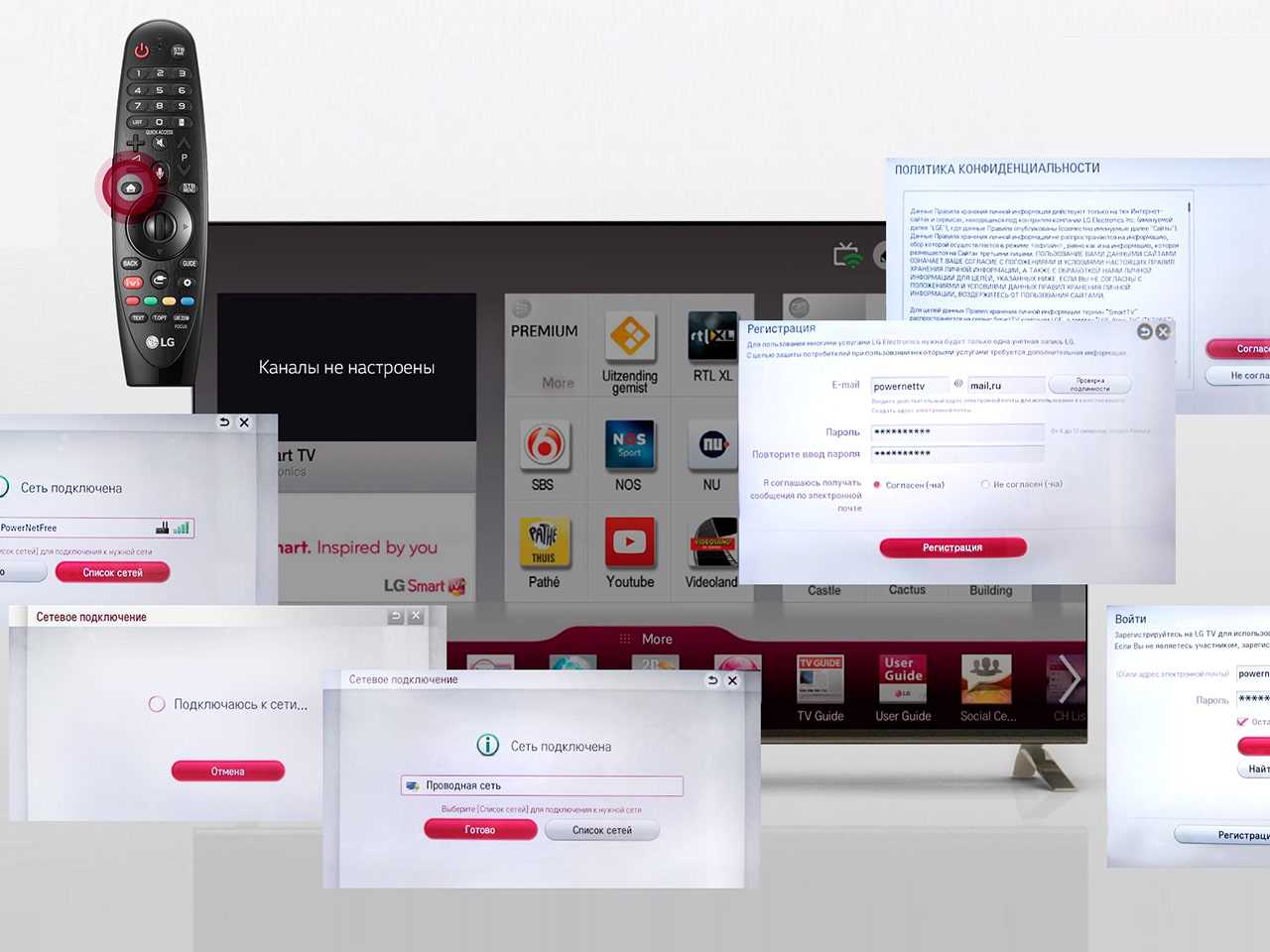
Убедитесь, что в настройках параметров вашего телевизора установлен соответствующий режим (подключение либо через кабель, либо через Wi-Fi) и найдите пункт, отвечающий за подключение к Интернету. После этого можно сразу заходить в оболочку Smart TV, для которой у вас должна быть предусмотрена нужная кнопка на пульте телевизора (если при этом ещё не настроено соединение с Интернетом, то, как правило, телевизор сам предложит это сделать).
Как подключить и настроить Smart TV на телевизоре в деталях:
Просмотр популярных телеканалов и видео на Смарт ТВ: приложения и видеосервисы
Внутри самой оболочки Smart TV (или, по-русски, «умного телевидения») предусмотрено сразу несколько способов для просмотра популярных телеканалов, фильмов и передач.
Прежде всего, поскольку у вас, возможно, уже имеется подписка на какой-либо из онлайн-видеосервисов (многие из которых предоставляют в том числе и возможность смотреть ТВ-каналы в режиме онлайн), которым вы ранее пользовались, например, на компьютере, планшете или смартфоне, то может возникнуть естественное желание зайти на соответствующий сайт и на самом телевизоре – через браузер, который уже встроен в оболочку Smart TV, и начать просматривать видео из его окна.
Так вот, делать этого не сто́ит, поскольку возможности современных «умных» телевизоров в плане просмотра видеоконтента посредством браузера ещё достаточно ограничены.
Опыт показывает, что спустя какое-то время после начала просмотра браузер начинает тормозить, зависать, а то и совсем «вылетает».
Конечно, можно попытаться установить низкое разрешение для видео, но лучше попытаться найти соответствующее приложение для вашего видеосервиса в магазине приложений Smart TV, и далее просматривать весь контент уже с его помощью.
Надо сказать также, что у отдельных производителей телевизоров могут быть уже заключены договоры с определёнными поставщиками видеоконтента – в этом случае вы, как правило, уже увидите соответствующий значок приложения в меню Smart TV.
Например, LG имеет соглашение с Megogo, что даёт возможность владельцам всех новых телевизоров LG в полном объеме и бесплатно получать доступ к соответствующей видеоколлекции, причём со всеми преимуществами премиум-подписки.
Как на Смарт ТВ смотреть бесплатно телеканалы:
Популярные видео сервисы для Cмарт ТВ
Другие видеосервисы также могут предоставлять возможность владельцам телевизоров своих компаний-партнёров просматривать некоторое количество предлагаемой ими видеопродукции бесплатно. При этом, конечно, за полный доступ ко всему предоставляемому контенту, скорее всего так или иначе придётся платить – либо в форме ежемесячной подписки, либо тратя время на просмотр встроенной рекламы.
Среди популярных видеосервисов, к которым вы можете получить доступ посредством Smart TV, кроме Megogo, можно ещё упомянуть ivi.ru, Zoomby.ru, Tvigle, TVZavr. Если вы пожелаете установить приложение для доступа к своему любимому видеосервису самостоятельно, то вам следует помнить, что предварительно придётся ещё создать учётную запись в Smart TV. Это удобно будет сделать посредством настольного компьютера, ноутбука или смартфона (требуется подтверждение по электронной почте).
Как уже было отмечено, ряд существующих видеосервисов позволяет обеспечивать в числе прочего и просмотр различных телеканалов, при этом от вас не потребуется ни подписка у кабельных операторов, ни антенна для приёма телепередач. Достаточно иметь лишь стабильное и в меру скоростное Интернет-соединение.
Впрочем, если вы предпочитаете продукцию отдельно взятых телеканалов (а не полный пакет для просмотра телевидения вообще), то можно поискать соответствующее приложение в магазине. Установив и зайдя в него, вы уже можете выбрать нужную передачу, фильм или прочий видеоконтент от данного телеканала. Правда, далеко не все существующие каналы имеют своё собственное приложение.
Независимые приложения для просмотра ТВ на Smart TV
Однако официальные приложения от производителей или поставщиков видеоуслуг – это далеко не единственный способ для просмотра множества телевизионных передач на телевизорах со Smart TV. В последнее время появился ряд независимых приложений, которые дают вам возможность просмотра множества телевизионных каналов в режиме реального времени посредством имеющегося Интернет-соединения, причём зачастую совершенно бесплатно.
Одно из подобных приложений – SS IPTV, вы можете найти его в магазине приложений. Отметим, что для получения доступа к списку имеющихся ТВ-каналов после установки данного приложения вам придётся самостоятельно создать или загрузить нужный плейлист.
Адреса готовых плейлистов можно найти на сайтах провайдеров IPTV или же скачать с сайта самого SS IPTV, однако в последнем случае вам потребуется задавать в приложении нужный код, который каждый раз создаётся заново и вводится на сайте в разделе настроек плейлиста – без нового кода список внутренних каталогов телеканалов будет действовать лишь в течение суток.
Для добавления внутреннего списка (его, в отличие от внешних, можно иметь только один) открываем в настройках приложения вкладку «Общие» и нажимаем «Получить код», а для загрузки внешних каталогов – выбираем последовательно «Контент», «Внешние» и «Добавить». Можно также самостоятельно не прописывать адреса плейлистов в настройках телевизора, а управлять плейлистами с ПК или ноутбука, синхронизируясь с телевизором посредством Wi-Fi.
Если вы не желаете возиться с настройками SS IPTV, то к вашим услугам имеется ряд других приложений – например, ViNTERA.TV и PeersTV. В них вам не нужно иметь дело с многочисленными плейлистами – просмотр телеканалов доступен сразу же «из коробки», однако придётся смириться с обилием рекламных роликов. ViNTERA.TV предлагает широкий выбор каналов как из общедоступного Интернета, так и из локальных сетей отдельных операторов. В соответствии со своими предпочтениями здесь вы так же можете создавать и изменять собственный плейлист. Отметим, что в отличие от использования настольного ПК или ноутбука, при доступе к сервисам ViNTERA.TV с телевизора регистрация не требуется.
Что касается PeersTV, то он обладает похожими настройками и принципами управления, кроме того, может предоставлять возможность просмотра телеканалов от конкретного провайдера, имеющихся в бесплатном доступе.
Наконец, в том случае, если вы всё-таки готовы потратить незначительную сумму ежемесячно для просмотра телевизионных каналов, советуем скачать официальное приложение OttPlayer и зарегистрироваться на сайте https://edemtv.me. Всего за 1 доллар в месяц вам будет предоставляться полный плейлист (ссылку на него требуется вставить в приложение), который в данный момент включает примерно 400 каналов на любой вкус.
Ещё одна возможность заключается в установке различных приложений для просмотра видеороликов средствами соответствующих платформ – таких, как YouTube или Vimeo.
Среди многочисленных выложенных пользователями роликов здесь также можно найти многочисленные передачи различных телеканалов (или наиболее интересные фрагменты таких передач), причём вовсе не обязательно российских. К тому же, выбрав нужную вам категорию роликов (например, видеоклипы) и включив автовоспроизведение, можно обеспечить непрерывный фоновый просмотр всей подборки соответствующей видеопродукции.
Например, таким образом можно получить свою неплохую замену любому существующему музыкальному каналу.
Итак, вы можете по своему усмотрению выбрать любой из предложенных вариантов для просмотра телеканалов и телепередач посредством Smart TV – начиная от полностью бесплатных и заканчивая полноценной платной подпиской на один из популярных видеосервисов.
В любом случае, технология Smart TV поможет вам избавиться от необходимости подключения к своему телевизору различных дополнительных устройств типа различных медиаприставок (в которых, впрочем, сейчас уже тоже есть Smart TV), приставок от операторов кабельного телевидения или же непосредственно компьютера с Интернетом.




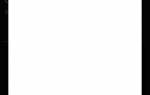









ли со статьей или есть что добавить?